系统环境: Windows Server 2012 R2 Standard (带有GUI的服务器)
1、配置准备工作
 (资料图片)
(资料图片)
1.1、点击“开始”右边的“服务器管理器”
1.2、在“服务器管理器”里点击“添加角色和功能”
1.3、点击“下一步”
1.4、点击“下一步”
1.5、点击“下一步”
1.6、在“角色”里选中“远程访问”点击“下一步”
1.7、点击“下一步”
1.8、点击“下一步”
1.9、选中“DireAccess和VPN(RAS)”在弹出的窗口中点击“添加功能”,在选中“路由”点击“下一步”
1.10、点击“下一步”
1.11、点击“下一步”
1.12、点击“安装”
1.13、点击“关闭”
2、配置VPN服务器
2.1、在“服务器管理器”中点击菜单栏中的“工具”选择“路由和远程访问”
2.2、在“PCVPN-COM(本地)”上点右键选择“配置并启用路由和远程访问”
2.3、点击“下一步”
2.4、选择“自定义配置”点击“下一步”
2.5、选择“VPN访问”和“NAT”点击“下一步”
2.6、配置成功点击“完成”,出现提示”启动服务”点击“启动服务”。
电脑3、现在配置下NAT:
3.1、在“路由和远程访问”中的“PCVPN-COM(本地)”-“IPv4”-“NAT” 上点击右键选择“新增接口”
3.2、在接口里选一下你的外网接口,我这里的是“Ethernet0”,点击“确定”弹出属性。
3.3、在这里选择“公用接口连接到Internet”-“在此接口上启用NAT”,点击确定。
3.4、在“PCVPN-COM(本地)”上点击右键选择“属性”
电脑3.5、在弹出的窗口中选译“IPv4”-“静态地址池”点击“添加”
3.6、在“起始IP地址”里输入“172.16.0.1”,“结束IP地址”里输入“172.16.0.254”点击“确定”
3.7、点击“确定”,现在给用户分配的IP地址段已经配置好了。
VPN服务器配置成功后,还需电脑要帐号连接。在这里我推荐使用PCVPN管理系统,因为PCVPN管理系统专为管理VPN用户而设计,可以设置VPN用户连接数、VPN用户限速、设置VPN用户到期时间等功能,达到你轻松管理 VPN用户的目的。当然你也可以用系统自带的管理VPN用户。
4、配置VPN连接帐号:
4.1、在“服务器管理器”中点击菜单栏中的“工具”选择“计算机管理”
4.2、在“用户”上点击右键选择“新用户”,输入“用户名”和“密码”在选译“用户不能更换密码”和“密码永不过期”,点击“创建”,在点击“关闭”
4.3、双击新增加的用户“pcvpn”弹出“属性”窗口
4.4、弹出“属性”选择“拨入”-“网络访问权限”-“允许访问”点击“确定”
现在VPN服务器已全部完成配置,可以用添加的用户登陆VPN服务器了。
电脑
-
 全球速递!京东新百货携《一年一度喜剧大赛2》开启欢笑名场面,引爆京东新百货12.12年末折扣季鞭牛士报道12月9日,由京东独家冠名的《一年一度喜剧大赛2》...
全球速递!京东新百货携《一年一度喜剧大赛2》开启欢笑名场面,引爆京东新百货12.12年末折扣季鞭牛士报道12月9日,由京东独家冠名的《一年一度喜剧大赛2》... -
 每日看点!中央网信办:将对应用程序捆绑下载安装、乱弹窗等问题进行集中整治据中国网信网消息,为深入治理APP、小程序、快应用等应用程序...
每日看点!中央网信办:将对应用程序捆绑下载安装、乱弹窗等问题进行集中整治据中国网信网消息,为深入治理APP、小程序、快应用等应用程序... -
 今头条!叮当快药回应囤积退烧药不对外售卖:因未完成接收,系统没数据无法销售有消息称,叮当快药某药房囤积大量退烧药,有消费者称现场工...
今头条!叮当快药回应囤积退烧药不对外售卖:因未完成接收,系统没数据无法销售有消息称,叮当快药某药房囤积大量退烧药,有消费者称现场工... -
 三体开播B站股价上涨115%,市值上涨353亿元鞭牛士12月12消息,12月10日,《三体》动画在B站开播,首日播...
三体开播B站股价上涨115%,市值上涨353亿元鞭牛士12月12消息,12月10日,《三体》动画在B站开播,首日播... -
 世界观点:顺丰崩了,登录页面显示网络繁忙今日,有网友在社交平台反馈称,9号刚崩过的顺丰又崩了。有网...
世界观点:顺丰崩了,登录页面显示网络繁忙今日,有网友在社交平台反馈称,9号刚崩过的顺丰又崩了。有网... -
 每日讯息!计划退出中国市场?斯柯达中国:尚未做出任何决定今日,12月11日,据路透社报道,斯柯达首席执行官KlausZellme...
每日讯息!计划退出中国市场?斯柯达中国:尚未做出任何决定今日,12月11日,据路透社报道,斯柯达首席执行官KlausZellme... -
 叮当快药有药不卖涉嫌囤积居奇,网友:不知道什么意思,他们就是不卖日前,有网友反映称,叮当快药角门地铁站附近智慧药房中囤着...
叮当快药有药不卖涉嫌囤积居奇,网友:不知道什么意思,他们就是不卖日前,有网友反映称,叮当快药角门地铁站附近智慧药房中囤着... -
 【当前热闻】支付宝加入数字人民币受理网络,并支持快付功能在首届全球数字贸易博览会之江数字贸易论坛上,蚂蚁集团首席...
【当前热闻】支付宝加入数字人民币受理网络,并支持快付功能在首届全球数字贸易博览会之江数字贸易论坛上,蚂蚁集团首席... -
 新资讯:美团打车在沪推出暖冬出行举措,聚焦城市高峰打车发布多重保障鞭牛士报道12月12日,美团打车暖冬出行季启动发布会在上海举...
新资讯:美团打车在沪推出暖冬出行举措,聚焦城市高峰打车发布多重保障鞭牛士报道12月12日,美团打车暖冬出行季启动发布会在上海举... -
 12.12京东家政感恩季:年末扫除不涨价、标准化服务不打折鞭牛士报道时值年底,一场家庭大扫除既是家居焕新、呵护家人...
12.12京东家政感恩季:年末扫除不涨价、标准化服务不打折鞭牛士报道时值年底,一场家庭大扫除既是家居焕新、呵护家人...
- 智联世界,元生无界!快手虚拟人IP亮相2022人工智能大会
2022-09-07 10:47:54
- 机器人界“奥林匹克”!2022世界机器人大会8月18日举行
2022-08-10 09:58:58
- 2025年全球人口将达到90亿!机器人将在农业领域大显身手
2022-07-14 09:41:10
- 中科院院士蒋华良:AI+分子模拟与药物研发将大有可为
2022-07-14 09:37:00
- “千垛之城荷你有约” 2022兴化市荷文化旅游节正式开幕
2022-07-07 09:28:34













































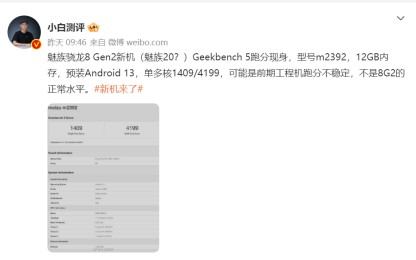
 营业执照公示信息
营业执照公示信息